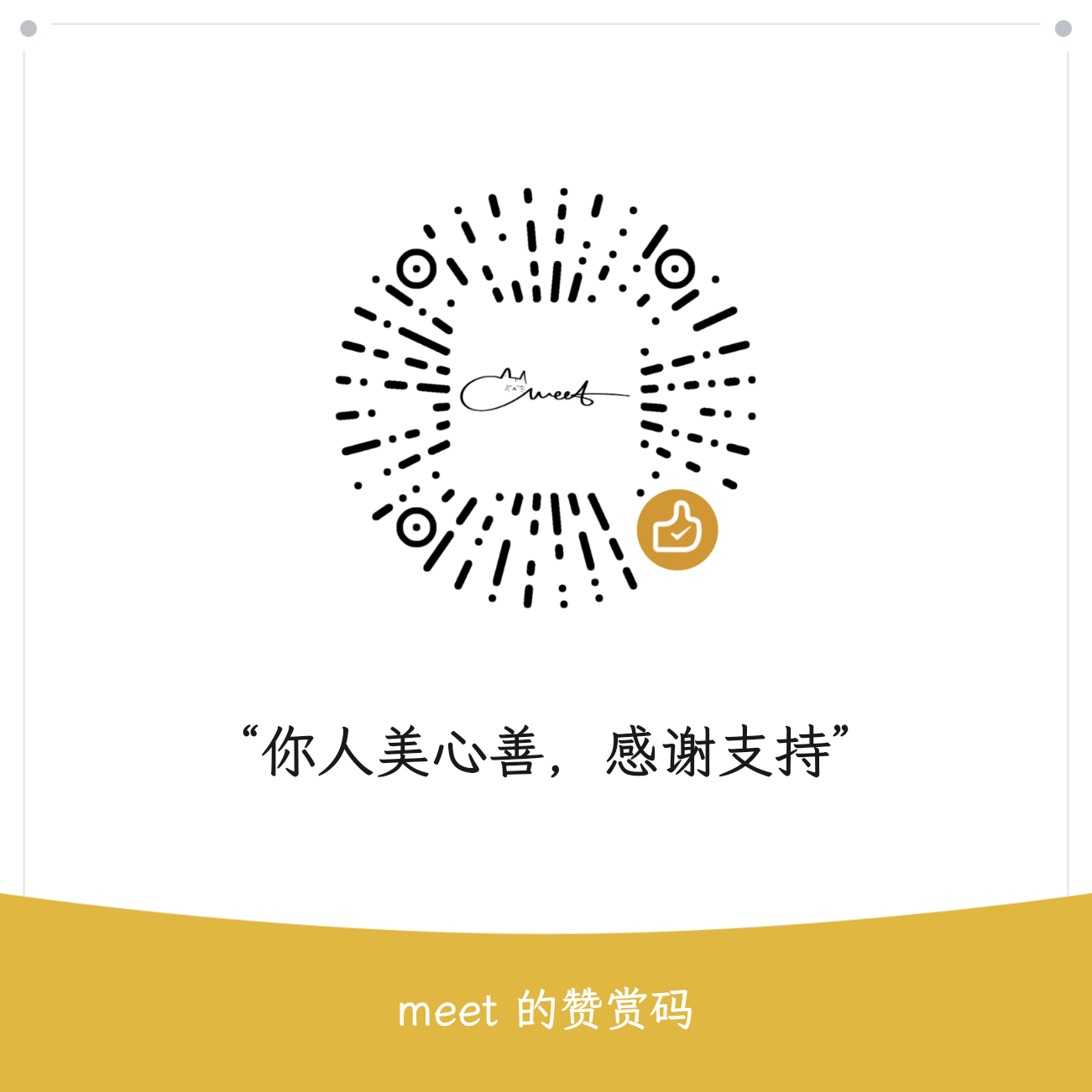一款为 Sun-Panel 设计的可视化美化工具,让你的 Sun-Panel 锦上添花~
作者原址:madrays/sun-panel-helper: 为hslr-s/sun-panel开发的一个一键快捷美化的小项目~
端口配置:
Sun-Panel端口: 3002:3002
3002为访问端口,可自定义修改
3002为容器内端口(勿改)
Helper前端端口:
普通模式: 33002:80 (33002为访问端口,可自定义修改)
自定义内部端口: FRONTEND_PORT=8080 (可选,默认80)
Host模式: FRONTEND_PORT=33002 (必须设置)
Helper后端端口: BACKEND_PORT=3001
默认3001,可通过环境变量修改
注意避免与其他服务冲突
数据目录:
必须挂载三个重要目录:
/app/backend/custom: Sun-Panel的custom目录(必需)
/app/backend/data: Helper的数据目录(必需)
/app/backend/backups: 备份文件存储目录(必需)
确保目录权限正确(需要读写权限)
⚠️ v2.0.5版本新增两个重要数据目录挂载,请务必添加以下挂载点:
/app/backend/data:用户数据目录,存储重要配置信息
/app/backend/backups:备份文件存储目录,保存系统备份
# 标准模式
docker run -d \
--name sun-panel-helper \
-p 33002:80 \
-e BACKEND_PORT=3001 \
-v /path/to/sunpanel/conf/custom:/app/backend/custom \
-v /path/to/helper/data:/app/backend/data \
-v /path/to/helper/backups:/app/backend/backups \
madrays/sun-panel-helper:latest
# Host网络模式 (解决IPv6问题)
docker run -d \
--name sun-panel-helper \
--network host \
-e BACKEND_PORT=3001 \
-e FRONTEND_PORT=33002 \
-v /path/to/sunpanel/conf/custom:/app/backend/custom \
-v /path/to/helper/data:/app/backend/data \
-v /path/to/helper/backups:/app/backend/backups \
madrays/sun-panel-helper:latest创建docker-compose.yml文件:
# 标准模式
version: '3'
services:
sun-panel-helper:
image: madrays/sun-panel-helper:latest
container_name: sun-panel-helper
environment:
- BACKEND_PORT=3001 # 后端服务端口,可自定义修改避免冲突
ports:
- "33002:80" # 前端页面访问端口,可自定义修改避免冲突
volumes:
- /path/to/sunpanel/conf/custom:/app/backend/custom
- /path/to/helper/data:/app/backend/data
- /path/to/helper/backups:/app/backend/backups
restart: unless-stopped# Host网络模式 (解决IPv6问题)
version: '3'
services:
sun-panel-helper:
image: madrays/sun-panel-helper:latest
container_name: sun-panel-helper
network_mode: host # 使用Host网络模式
environment:
- BACKEND_PORT=3001 # 后端服务端口
- FRONTEND_PORT=33002 # 前端页面访问端口(Host模式必须设置)
volumes:
- /path/to/sunpanel/conf/custom:/app/backend/custom
- /path/to/helper/data:/app/backend/data
- /path/to/helper/backups:/app/backend/backups
restart: unless-stopped运行命令:
docker-compose up -d数据目录挂载:
必须挂载三个目录:custom, data, backups
如从旧版升级,请创建新的data和backups目录
备份目录需要足够空间存储100份备份
文件上传限制:
已增大Nginx上传限制至60MB
支持更大的字体和Logo文件上传
备份功能:
系统最多保留100份备份,自动清理旧备份
建议定期手动清理不需要的备份释放空间
镜像更新:
请删除旧版容器后重新部署,不建议直接更新
更新前请先备份重要数据
如果您需要管理位于纯IPv6网络的TR/QB下载器,请使用Host网络模式部署Helper:
为什么需要Host模式?
Docker默认网络模式下容器无法直接访问IPv6网络
Host模式让容器直接使用宿主机网络,支持IPv6连接
解决TR/QB组件无法连接IPv6下载器的问题
如何使用Host模式部署?
设置network_mode: host
必须设置FRONTEND_PORT指定前端监听端口
确保指定的端口未被占用
注意事项
Host模式下端口映射(-p)参数无效
使用环境变量FRONTEND_PORT指定前端访问端口
多个容器端口不能冲突
打开Portainer界面
进入"Containers" > "Add Container"
填写以下信息:
Name: sun-panel-helper
Image: madrays/sun-panel-helper:latest
Port mapping: 33002:80
Environment variables:
BACKEND_PORT=3001
Volumes:
host: /path/to/sunpanel/conf/custom
container: /app/backend/custom
host: /path/to/helper/data
container: /app/backend/data
host: /path/to/helper/backups
container: /app/backend/backups
点击"Deploy the container"完成部署
打开Portainer界面
进入"Containers" > "Add Container"
填写以下信息:
Name: sun-panel-helper
Image: madrays/sun-panel-helper:latest
Network: Host
不需要设置端口映射
Environment variables:
BACKEND_PORT=3001
FRONTEND_PORT=33002
Volumes:
host: /path/to/sunpanel/conf/custom
container: /app/backend/custom
host: /path/to/helper/data
container: /app/backend/data
host: /path/to/helper/backups
container: /app/backend/backups
点击"Deploy the container"完成部署
打开Docker套件
下载镜像madrays/sun-panel-helper:latest
创建容器时配置:
端口设置: 33002:80
环境变量: BACKEND_PORT=3001
卷: 选择Sun-Panel的custom目录映射到/app/backend/custom
卷: 选择Helper的数据目录映射到/app/backend/data
卷: 选择Helper的备份目录映射到/app/backend/backups
应用设置并启动容器
打开Docker套件
下载镜像madrays/sun-panel-helper:latest
创建容器时配置:
高级设置 > 网络 > 使用与Docker Host相同的网络
环境变量:
BACKEND_PORT=3001
FRONTEND_PORT=33002
卷: 选择Sun-Panel的custom目录映射到/app/backend/custom
卷: 选择Helper的数据目录映射到/app/backend/data
卷: 选择Helper的备份目录映射到/app/backend/backups
应用设置并启动容器
version: "3.2"
services:
# Sun-Panel 服务
sun-panel:
image: "hslr/sun-panel:latest"
container_name: sun-panel
volumes:
- /vol1/@appshare/sunpanel/conf:/app/conf
- /var/run/docker.sock:/var/run/docker.sock # 挂载docker.sock
- /vol1:/os # 硬盘挂载点(根据自己需求修改)
ports:
- 3002:3002
restart: always
# Sun-Panel-Helper 服务
sun-panel-helper:
image: madrays/sun-panel-helper:latest
container_name: sun-panel-helper
environment:
- BACKEND_PORT=3001 # 后端服务端口,可自定义修改避免冲突
ports:
- "33002:80" # 前端页面访问端口
volumes:
- /vol1/@appshare/sunpanel/conf/custom:/app/backend/custom # Sun-Panel的custom目录
- /vol1/@appshare/helper/data:/app/backend/data
- /vol1/@appshare/helper/backups:/app/backend/backups
restart: alwaysversion: "3.2"
services:
# Sun-Panel 服务
sun-panel:
image: "hslr/sun-panel:latest"
container_name: sun-panel
volumes:
- /vol1/@appshare/sunpanel/conf:/app/conf
- /var/run/docker.sock:/var/run/docker.sock # 挂载docker.sock
- /vol1:/os # 硬盘挂载点(根据自己需求修改)
ports:
- 3002:3002
restart: always
# Sun-Panel-Helper 服务 (Host网络模式)
sun-panel-helper:
image: madrays/sun-panel-helper:latest
container_name: sun-panel-helper
network_mode: host
environment:
- BACKEND_PORT=3001 # 后端服务端口
- FRONTEND_PORT=33002 # 前端页面访问端口
volumes:
- /vol1/@appshare/sunpanel/conf/custom:/app/backend/custom # Sun-Panel的custom目录
- /vol1/@appshare/helper/data:/app/backend/data
- /vol1/@appshare/helper/backups:/app/backend/backups
restart: always启动命令:
docker-compose up -d注意事项:
端口说明:
Sun-Panel默认端口3002可修改
Helper前端默认端口33002:
标准模式: 通过映射到容器内部80端口实现
Host模式: 通过FRONTEND_PORT环境变量设置
Helper后端默认端口3001可通过环境变量修改
所有端口请避免冲突
IPv6支持:
如需管理IPv6下载器,建议使用Host网络模式
Host模式需要明确设置FRONTEND_PORT环境变量
使用Host模式后,不需要设置端口映射
首次启动可能需要拉取镜像,请耐心等待
Helper的数据目录必须正确挂载到Sun-Panel的custom目录
路径说明:
飞牛OS默认路径: /vol1/@appshare/sunpanel/conf/custom
其他环境请根据实际情况调整
建议先启动Sun-Panel,确认运行正常后再部署Helper
端口冲突解决方案:
Sun-Panel端口: 修改compose中的3002:3002
Helper前端端口: 修改compose中的33002:80或设置FRONTEND_PORT
Helper后端端口: 修改环境变量BACKEND_PORT
账号:admin@sun.cc
密码:12345678
账号:helper
密码:helper123
🔧注意事项:
端口说明:
Sun-Panel默认端口3002可修改
Helper前端默认端口33002:
标准模式: 通过映射到容器内部80端口实现
Host模式: 通过FRONTEND_PORT环境变量设置
Helper后端默认端口3001可通过环境变量修改
所有端口请避免冲突
IPv6支持:
如需管理IPv6下载器,建议使用Host网络模式
Host模式需要明确设置FRONTEND_PORT环境变量
使用Host模式后,不需要设置端口映射
首次启动可能需要拉取镜像,请耐心等待
Helper的数据目录必须正确挂载到Sun-Panel的custom目录
路径说明:
飞牛OS默认路径: /vol1/@appshare/sunpanel/conf/custom
其他环境请根据实际情况调整
如无custom目录,请自行创建
建议先启动Sun-Panel,确认运行正常后再部署Helper
端口冲突解决方案:
Sun-Panel端口: 修改compose中的3002:3002
Helper前端端口: 修改compose中的33002:80或设置FRONTEND_PORT
Helper后端端口: 修改环境变量BACKEND_PORT
🏠 主页面
🎨 CSS 样式库
⚡ JS 功能库
🛍️ 组件市场
📌 固定组件
🚀 自由组件
🔧 实时预览与部署
账号:helper
密码:helper123
部分组件样式存在冲突
对于必然冲突的项目,已在详情页面中标注说明
目前需要用户自行调整以达到最佳显示效果
已通过固定加载顺序解决组件间冲突问题
如MaxKB浮窗和小鱼页脚等组件现可正常共存
状态:已修复 ✅
配置保存和部署功能已优化
现可正常保存并即时生效
状态:已修复 ✅
组件功能已修复并可正常使用
API密钥泄露风险仍然存在
建议:请谨慎在公网环境使用
状态:安全性优化中
Sun Panel Helper 是一个专注于增强 Sun-Panel 功能的辅助工具。我们致力于为您的 Sun-Panel 带来更多精彩的功能和更好的使用体验。
作为一个热爱折腾的 AI 爱好者,我希望通过这个项目展示 AI 辅助开发的无限可能。本项目由 Sun-Panel 作者红烧猎人技术指导,全程使用 AI 辅助开发。如果你也对 AI 开发或 Sun-Panel 美化感兴趣,欢迎加入交流群一起探讨!